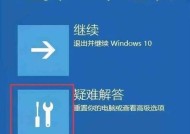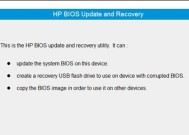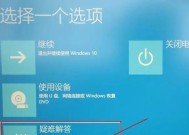更换新固态硬盘后电脑黑屏的解决办法是什么?
- 家电指南
- 2025-04-03
- 8
- 更新:2025-03-27 00:32:27
在电脑升级过程中,更换固态硬盘是一个相对简单的操作,但有时用户可能会遇到在更换新SSD后电脑黑屏的问题。这不仅令人沮丧,而且可能引起用户的担忧。本篇文章将为你逐步揭示导致黑屏的各种可能原因,并提供一系列实用解决方法,帮助你迅速恢复正常操作。
一、检查新固态硬盘的连接
更换新固态硬盘后,首先应确保硬盘与主板的连接正确无误。检查SATA数据线和电源线是否牢固连接,有时松动的连接会导致电脑无法启动。确保SATA接口没有损坏并且接触良好。

二、确认BIOS设置
电脑开机后黑屏,可能是因为BIOS没有正确识别新的固态硬盘。进入BIOS设置检查硬盘是否被认出,如果没有,可能需要调整BIOS中的启动顺序设置,确保系统可以从新硬盘启动。
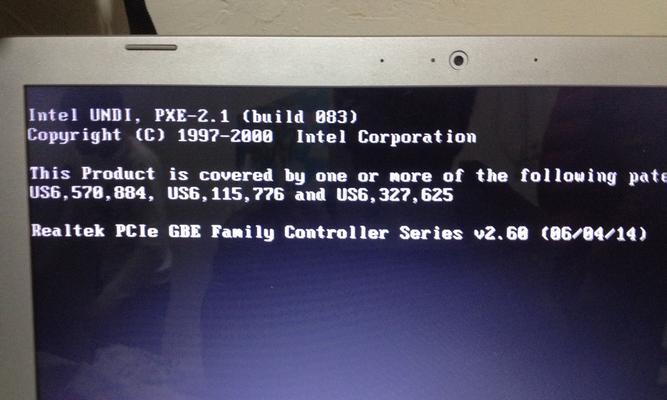
三、检查电源问题
固态硬盘对电源的稳定性要求较高,如果电脑电源功率不足,也可能导致黑屏。检查电源是否符合SSD的功率要求,或更换一个更高功率的电源单元来尝试解决此问题。

四、固态硬盘分区问题
新固态硬盘在首次使用前需要分区和格式化。如果未正确分区或格式化,系统无法启动。使用磁盘管理工具对新硬盘进行分区和格式化,然后再次尝试启动电脑。
五、检查安装的系统
如果你是在不同的电脑上安装了系统再转移硬盘,可能由于硬件差异导致系统无法启动。此时,可能需要重新安装操作系统或者使用驱动程序更新。
六、排除硬件故障
确认所有的硬件组件,包括内存条、显卡等,是否都正确安装且无故障。使用硬件诊断工具或尝试在另一台电脑上安装该硬盘,排查固态硬盘本身是否存在问题。
七、软件驱动程序问题
有时,即使硬盘已经成功安装,电脑也可能因为缺少或过时的驱动程序而无法正常启动。在安装操作系统后,确保所有驱动程序都是最新版本且兼容。
八、寻求专业帮助
如果你尝试了以上所有方法依然无法解决问题,可能是硬件兼容性或更为复杂的技术问题。此时,最好的选择是联系电脑制造商的客服或专业的电脑维修人员进行进一步的检查和修复。
更换新固态硬盘后电脑黑屏的问题虽然看似棘手,但通过一步步细心排查,大多数问题都能够得到解决。希望上述解决办法能够助你一臂之力,顺利恢复电脑的正常运行。
在进行固态硬盘的安装和维护时,操作的准确性至关重要。请确保在进行任何硬件操作时遵循正确的步骤,并在必要时寻求专业帮助。电脑作为我们日常工作的得力助手,只有妥善维护,才能保证其性能的稳定发挥。通过细心维护电脑,我们不仅可以避免黑屏这样的问题,还可以延长电脑的使用寿命,使其更好地服务于我们的日常生活和工作。
上一篇:高像素手机拍照效果好吗?